- ผู้เขียน Abigail Brown [email protected].
- Public 2023-12-17 07:03.
- แก้ไขล่าสุด 2025-01-24 12:26.
ต้องรู้
- คลิกขวาที่ไฟล์ฟอนต์แล้วเลือก ติดตั้ง.
- ลากไฟล์ไปที่ การตั้งค่า > การปรับเปลี่ยนในแบบของคุณ > แบบอักษร.
- ค้นหา Fonts ใน Microsoft Store เลือก Get ในหน้าแบบอักษร
บทความนี้อธิบายวิธีการติดตั้งแบบอักษรใน Windows 11 คุณสามารถรับไฟล์แบบอักษรได้เองจากเว็บหรือใช้ Microsoft Store เพื่อค้นหาและติดตั้งแบบอักษรใหม่อย่างง่ายดาย นอกจากนี้เรายังจะกล่าวถึงวิธีการลบแบบอักษรที่คุณไม่ต้องการอีกต่อไป
การติดตั้งฟอนต์ทำงานอย่างไรใน Windows 11
ไฟล์ฟอนต์เป็นเหมือนไฟล์ทั่วไปที่สามารถดาวน์โหลดได้จากเว็บไซต์และแชร์ระหว่างคอมพิวเตอร์ผ่านแฟลชไดรฟ์ ซีดี ฯลฯ
มีแหล่งรับแบบอักษรออนไลน์มากมาย รวมถึงแหล่งข้อมูลฟรี เช่น Google Fonts, DaFont และ FontSpace เราจะเห็นว่าด้านล่าง Windows 11 มีวิธีการรับแบบอักษรในตัวของมันเองด้วย
หากคุณมีไฟล์ฟอนต์ เช่น ไฟล์ในนามสกุลไฟล์ OTF หรือ TTF คุณไม่สามารถวางไว้ที่ใดก็ได้บนคอมพิวเตอร์ของคุณและคาดหวังว่าไฟล์จะสามารถใช้งานได้ Windows 11 ไม่รู้จักแบบอักษร และโดยโปรแกรมส่วนขยายเช่น Word จนกว่าจะติดตั้งอย่างถูกต้อง
ฟอนต์ที่ติดตั้งไว้จะถูกเก็บไว้ในโฟลเดอร์เฉพาะ ตามที่อธิบายด้านล่าง ตราบใดที่โปรแกรมที่คุณต้องการใช้ฟอนต์นั้นกำลังมองหาไฟล์ฟอนต์ในโฟลเดอร์ฟอนต์ Windows มาตรฐาน การทำตามขั้นตอนด้านล่างนี้จะทำให้ซอฟต์แวร์นั้นใช้ไฟล์นั้นได้
วิธีการติดตั้งแบบอักษรจากเว็บ
นี่คือสิ่งที่จะทำอย่างไรกับไฟล์ที่คุณดาวน์โหลด เพื่อให้คุณสามารถเริ่มใช้แบบอักษรในโปรแกรมของคุณ:
-
ค้นหาไฟล์ฟอนต์คุณต้องใช้ไฟล์จริง ดังนั้นหากฟอนต์ถูกดาวน์โหลดในไฟล์เก็บถาวร (อาจเป็น) ให้แตกไฟล์ก่อน: เลือกหนึ่งครั้งแล้วไปที่ เครื่องมือบีบอัดโฟลเดอร์ > แตกไฟล์ทั้งหมด > Extract ฟอนต์จะปรากฏในโฟลเดอร์ที่มีชื่อเดียวกับไฟล์เก็บถาวร

Image ถ้าฟอนต์ของคุณดาวน์โหลดในไฟล์เก็บถาวร น่าจะเป็นไฟล์ ZIP อย่างไรก็ตาม หากเป็นอย่างอื่น เช่น 7Z หรือ RAR คุณจะต้องใช้เครื่องมือแยกไฟล์ของบริษัทอื่นเพื่อเปิด เมื่อคุณนำฟอนต์ที่แท้จริงออกจากไฟล์เก็บถาวรแล้ว ขั้นตอนที่เหลือจะมีผลเหมือนกับที่ทำกับฟอนต์ ZIP
-
มีหลายวิธีในการติดตั้งแบบอักษรใน Windows 11 วิธีที่ง่ายที่สุดคือการดับเบิลคลิกหรือคลิกขวาแล้วเลือก แสดงตัวเลือกเพิ่มเติม >ติดตั้ง.

Image คุณยังสามารถไปที่ การตั้งค่า > การปรับเปลี่ยนในแบบของคุณ > แบบอักษร แล้วลากแบบอักษร ไฟล์ลงในพื้นที่ เพิ่มแบบอักษร ใช้งานได้กับแบบอักษรหลายแบบเช่นกัน

Image การติดตั้งแบบอักษรสามารถทำได้โดยตรงจากโฟลเดอร์แบบอักษรของ Windows ที่ C:\Windows\Fonts คัดลอกและวาง หรือลากและวาง ฟอนต์หนึ่งตัวขึ้นไปเพื่อติดตั้งเป็นกลุ่ม

Image หากวิธีการเหล่านี้ใช้ไม่ได้ผล ให้ตรวจสอบว่าคุณได้จัดการกับแบบอักษรจริงและไม่ใช่ที่เก็บถาวรที่ส่งเข้ามา หาก Windows 11 ไม่รู้จักแบบอักษรที่คุณมี ให้ลองแปลงเป็นรูปแบบที่รองรับ
วิธีการติดตั้งแบบอักษรผ่าน Microsoft Store
วิธีรับแบบอักษรอีกวิธีหนึ่งคือผ่าน Microsoft Store แทนที่จะค้นหาเว็บไซต์ที่น่าเชื่อถือเพื่อรับแบบอักษรแล้วต้องดาวน์โหลดไฟล์ด้วยตัวเอง Windows 11 มีวิธีในตัวที่ปรับปรุงกระบวนการทั้งหมดให้คล่องตัว
-
ไปที่ การตั้งค่า > การปรับเปลี่ยนในแบบของคุณ > แบบอักษร > รับเพิ่มเติม แบบอักษรใน Microsoft Store.

Image วิธีหนึ่งในการเข้าถึงการตั้งค่าคือคลิกขวาที่ปุ่มเริ่มแล้วเลือกจากรายการ
-
เลือกแบบอักษรที่คุณต้องการติดตั้ง จากนั้นเลือก รับ.

Image
วิธีลบแบบอักษรใน Windows 11
ติดตั้งฟอนต์แบบกำหนดเองได้ง่ายๆ ไม่มีอะไรผิดปกติเว้นแต่คุณจะรวบรวมโปรแกรมของคุณไว้มากมายในขณะนี้ พยายามโหลดทั้งหมดอย่างช้าๆ หรือยากต่อการกลั่นกรองตัวเลือกทั้งหมด
มาดูวิธีถอนการติดตั้งแบบอักษรที่ง่ายกว่ากันก่อน:
- คลิกขวาที่ปุ่ม Start แล้วไปที่ Settings > Personalization > Fonts
-
เลือกแบบอักษรจากพื้นที่ แบบอักษรที่ใช้ได้ คุณสามารถค้นหาได้โดยการค้นหาชื่อหรือเลื่อนดูรายการ

Image -
เลือก ถอนการติดตั้ง จากนั้นยืนยันในป๊อปอัป

Image
อีกวิธีหนึ่งในการลบแบบอักษรเป็นเทคนิคที่ดีกว่าหากคุณต้องการลบแบบอักษรหลายตัวพร้อมกัน ไปที่เส้นทางนี้ใน File Explorer เพื่อเลือกแบบอักษรที่คุณต้องการลบ จากนั้นเลือก Delete จากเมนูด้านบน:
C:\Windows\Fonts
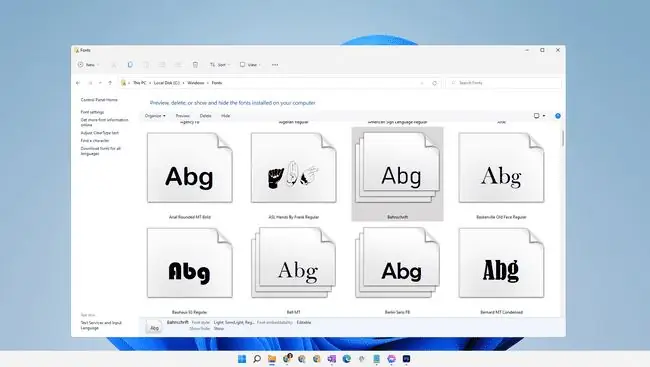
หากคุณคลิกขวาที่แบบอักษร หรือใช้ตัวเลือกเมนู Organize คุณสามารถคัดลอกไปที่อื่นเพื่อสำรองข้อมูลหรือวัตถุประสงค์ในการแชร์
คำถามที่พบบ่อย
ฉันจะเพิ่มแบบอักษรใน Microsoft Word ได้อย่างไร
ในการเพิ่มแบบอักษรใน Microsoft Word และโปรแกรม Windows 11 อื่นๆ ให้ติดตั้งแบบอักษรในระบบของคุณโดยทำตามคำแนะนำด้านบน คุณอาจต้องปิดและเปิดโปรแกรมอีกครั้งเพื่อให้แบบอักษรปรากฏขึ้น
ฟอนต์อะไรที่ใช้ใน Windows 11
ตัวแปร Segoe UI เป็นฟอนต์เริ่มต้นสำหรับ Windows 11 Microsoft ได้ใช้ตระกูลฟอนต์ Segoe สำหรับอินเทอร์เฟซผู้ใช้และสื่อการตลาดมาหลายปีแล้ว
ฉันจะหาแบบอักษรบน Windows 11 ได้ที่ไหน
เปิด Windows 11 File Explorer แล้วไปที่โฟลเดอร์ C:\Windows\Fonts เพื่อดูแบบอักษรทั้งหมดที่ติดตั้งในระบบของคุณ






